Nyní budeme exportovat pohybová zatížení a spustíme simulaci napětí v komponentě. Následující postup použijte u všech komponent, které chcete analyzovat v prostředí pevnostní analýzy.
Výběr komponenty
- Spusťte simulaci.
- Otevření okna grafu.
- Na panelu nástrojů okna grafů klikněte na položku Export do FEA.
- V prohlížeči simulace vyberte položku Follower.1 a klikněte na tlačítko OK. Zobrazí se dialog pro výběr vstupních hodnot zatížení ložiska.
Následující postup použijte u všech komponent, které chcete analyzovat v MKP (FEA):
Výběr ploch
- V grafickém okně vyberte dlouhou kliku na součásti zdvihátko, čímž zajistíte vstupní hodnoty prizmatického spoje.
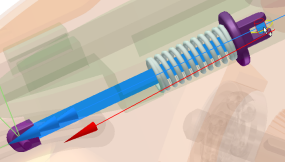
- V dialogu klikněte na položku Rotace 5.
- Vyberte malý hřídel použitý u komponenty válečku zdvihátka (Follower Roller).
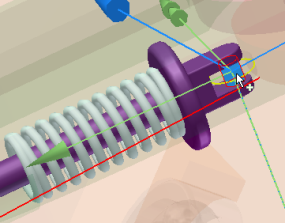
- V dialogu klikněte na položku Pružinový spoj.
- V grafickém okně klikněte na plochu, kde se pružina dotýká zdvihátka, a klikněte na tlačítko OK.
Jsou vyžadované tři vstupní hodnoty spoje ke splnění podmínek pohybu, aby bylo možné exportovat komponentu zdvihátko.
- Na panelu nástrojů okna grafů klikněte na příkaz Zrušit výběr.
- Rozbalte složky Standard Joints, Revolution:5, a Force. Klikněte na položku Síla.
- Rozbalte složky Force Joints, Spring / Damper / Jack joint, a Force. Klikněte na položku Síla.
- Přejděte do oblasti grafu a dvakrát klikněte na vyvýšený bod grafu Síla (rotace), který chcete analyzovat. Zaškrtněte políčko vedle odpovídajícího časového kroku v části nad grafem, která obsahuje časové kroky.
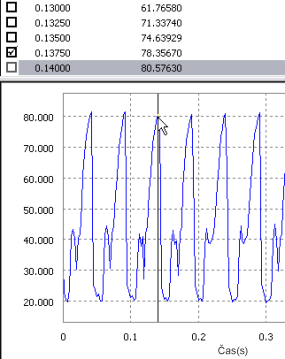
- Stejným způsobem vyberte nízký bod hodnot Síla (rotace). Zaškrtněte políčko vedle příslušného časového kroku.
- Zavřete okno grafů.
Pak určete časové kroky, které chcete analyzovat:
Import do pevnostní analýzy aplikace Autodesk Inventor
- Klikněte na příkaz Dokončit dynamickou simulaci.
- Na kartě Prostředí, klikněte na položku Pevnostní analýza a otevřete ji v prostředí pevnostní analýzy.
- Na paneluSpráva, klikněte na položku Vytvořit simulaci.
- V dialogu pod položkou Statická analýza, vyberte možnost Analýza pohybového zatížení. Ovladače dvou seznamů pod možností jsou povoleny a zaplněny exportovanými součástmi a časovými kroky.
- V seznamu Součást vyberte komponentu Zdvihátko.
- V seznamu Časový krok vyberte časový krok, který chcete analyzovat.
- Klikněte na tlačítko OK. Sestava se aktualizuje, aby představovala zvolený časový krok a poté izoluje komponentu Zdvihátko k analýze. Je možné pozorovat symboly, představující různé působící síly na zdvihátko.
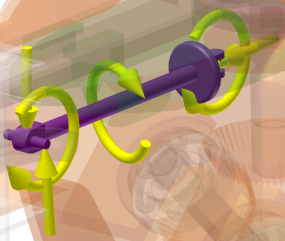
- Klikněte na položku Nastavení sítě a poté klikněte na položkuVytvořit zakřivené prvky sítě.
- Na panelu Řešení klikněte na položku Simulovat a poté klikněte na příkaz Spustit. Vyčkejte, dokud simulace není dokončena.
- Z různých dat Výsledků vyberte a zobrazte stav komponenty v daném časovém kroku.
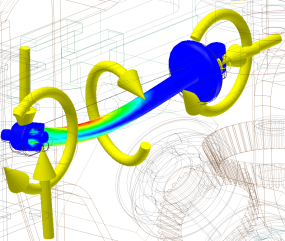
- Kliknutím na položku Dokončit pevnostní analýzu k opuštění prostředí pevnostní analýzy.